Win10 21H1怎么更新21H2 Win10 21H1升級Win10 21H2的方法
Win10 21H1怎么更新21H2?消息稱21H2正式版(Build 19044)將同步Win11推出,大概率成為Windows 10 October 2021 Update。實際上,21H2的商業預發行版已經允許IT管理人員下載測試。下面就為大家帶來Win10 21H1版本升級21H2的方法介紹。

方法一:使用Windows更新下載Win10 21H2
要使用Windows更新升級到Win10 21H2 太陽谷更新,請按以下步驟操作:
1、打開設置》更新和安全》Windows更新。
2、在右側窗格中單擊檢查更新按鈕。
3、在“Win10 21H2 太陽谷版功能更新”部分下,單擊“立即下載并安裝”按鈕。
4、單擊立即重新啟動按鈕。

完成這些操作后,電腦將重新啟動并安裝新版本的Win10 21H2 太陽谷年十月(類似于質量更新),但唯一的區別是該過程將花費大約30分鐘左右,具體時間長短取決于你的硬件配置。
如果單擊檢查更新按鈕后Windows更新設置中沒有升級選項,則說明可能由于兼容性問題而阻了止升級。在這種情況下,建議你等待,如果強行安裝,那么會在安裝期間或安裝之后可能會遇到問題。
方法二:直接下載Win10 21H2 官方鏡像文件安裝
Win10 21H2下載大全Win10 21H2 正式版Win10 21H2 官方原版鏡像Win10 21H2 ISO鏡像Win10 21H1 64位企業版Win10 21H1 64位專業版Win10 21H1 64位家庭版Win10 21H1 64位純凈版Win10 21H1 64位gohst版安裝方法主要有硬盤安裝和U盤安裝兩種
在安裝系統前,請注意備份C盤上的重要數據,系統重裝會重置C盤,建議提前轉移個人資料并備份硬件驅動。下面推薦二種安裝系統的方式,用戶根據自己的情況選擇方法安裝。
1、硬盤安裝(無光盤、U盤,推薦) 硬盤下安裝GHOST系統教程
先下載本站系統iso文件,并把iso文件解壓到D盤或者其他盤,切記不能解壓在桌面或解壓在系統盤C盤。
關閉電腦中的各種殺毒軟件,否則容易出現安裝失敗,然后打開解壓文件夾種的【雙擊安裝系統(推薦).exe】
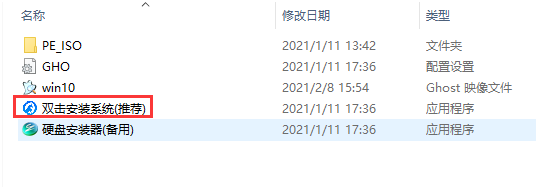
點擊【立即重裝系統】之后,全程自動安裝。
備注:比較老的機型如安裝失敗需用【硬盤安裝器(備用)】才可正常安裝。
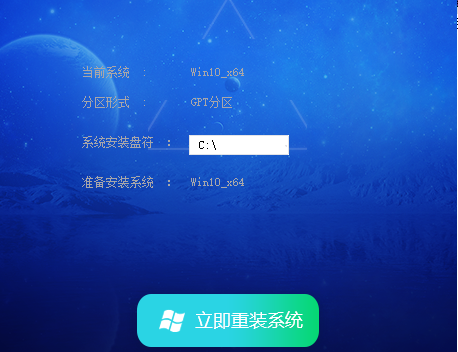
2、U盤安裝(有U盤)
下載U盤啟動盤制作工具(推薦好吧啦網裝機大師),插入U盤,一鍵制作USB啟動盤,將下載的系統復制到已制作啟動完成的U盤里,重啟電腦,設置U盤為第一啟動項,啟動進入PE,運行桌面上的“好吧啦網一鍵裝機”,即可啟動GHOST進行鏡像安裝。
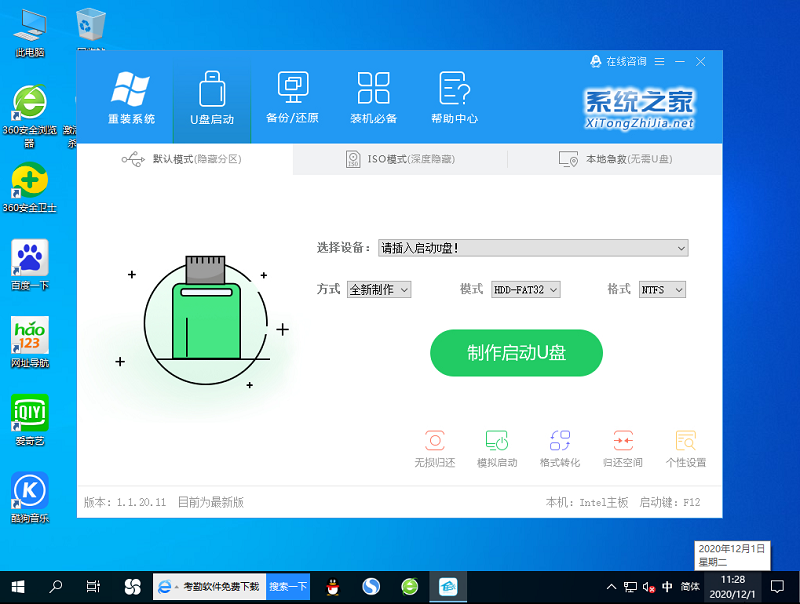
插入U盤,一鍵制作USB啟動盤,將下載的系統復制到已制作啟動完成的U盤里,重啟電腦,設置U盤為第一啟動項,啟動進入PE,運行桌面上的“PE一鍵裝機”,即可啟動GHOST進行鏡像安裝。
相關文章:
1. Win7系統如何自定義修改鼠標指針樣式?2. Win10系統不能調整任務欄大小怎么辦?Win10系統不能調整任務欄大小的解決方法3. Win10系統hyper-v與vmware不兼容怎么辦?4. Win11分辨率調到了推薦但還是有黑邊的解決方法5. 基于 Ubuntu 的 elementary OS 7 版本發布 附官方下載6. 每次重啟Win7系統后打印機都顯示脫機該怎么辦?7. Win7純凈版沒有USB驅動怎么辦?Win7系統沒有USB驅動解決教程8. 蘋果 macOS 13.2 開發者預覽版 Beta 2 發布9. Win7旗艦版qq語音對方聽不到我的聲音怎么辦?10. Win7窗口最大化后看不到任務欄怎么辦?Win7窗口最大化后看不到任務欄的解決方法

 網公網安備
網公網安備